Привязка карты Apple Pay
Содержание:
Какие устройства поддерживаются
Как понятно из названия, сервис поддерживают устройства компании Apple. Но даже в случае фирменной продукции сфера применения будет различаться в зависимости от поколения техники. Оплачивать покупки без ограничений можно только со следующих гаджетов:
- iPhone 5SE;
- iPhone 6/6 Plus и обновленная серия S;
- iPhone 7/7 Plus;
- Apple Watch (в паре с iPhone 5/5 и старше).
Все остальные устройства, начиная с iPhone 5, тоже могут выступать в роли средства оплаты. Но только в интернете и Apple Store.
Аналоги для других устройств
Впрочем, если оригинальный Apple Pay доступен только продукции этой компании, то производители смартфонов на Android создали похожую технологию. Сегодня существует несколько аналогов:
- Samsung Pay. Помимо стандартного использования NFC поддерживает технологию MST, которая моделирует магнитную ленту карты и поэтому дает возможность платить в любом терминале). Устанавливается исключительно на гаджеты Samsung;
- Android Pay. Работает только через NFC со всеми смартфонами на Android OS.
Аналоги работают практически так же, как и Apple Pay. Степень защиты и безопасность использования не отличаются от «яблочной» версии. Поэтому владельцы смартфонов на Андроиде не ущемлены в правах.
Как добавить карту краткая инструкция по привязке
Для того, чтобы пользоваться платёжной системой Apple Pay сразу с нескольких устройств, необходимо по отдельности добавить карточку на каждое из них. Сначала ознакомьтесь со списком поддерживаемых устройств:
- IPhone:
- iPhone 6/6 Plus;
- iPhone 6s/6s Plus;
- iPhone SE;
- iPhone 7/7 Plus.
- Apple Watch:
- Apple Watch (1-го поколения);
- Apple Watch Series 1;
- Apple Watch Series 2.
- iPad:
- iPad mini 3;
- iPad mini 4;
- iPad Air 2;
- 12,9-дюймовый iPad Pro;
- 9,7-дюймовый iPad Pro.
- Mac (начиная от моделей позднее 2012 года).
Пошаговая инструкция добавления банковской карточки в ApplePay:
- Подключите устройство к интернету.
- Войдите в учётную запись iCloud.
- Зайдите в программу «Wallet».
- Нажмите на значок плюс в верхнем углу экрана.
- Для добавления кредитки или дебетовой карточки, которая привязана к вашей учётной записи iTunes, введите цифры проверочного кода карты. Если вы ходите подключить стороннюю карту, то нажмите на «Добавить другую карту» и введите её идентификационные данные.
Как добавить карту на Apple Watch:
- Убедитесь, что ваша карточка активна.
- Откройте программу Apple Watch на вашем iPhone.
- Нажмите на пункт «Wallet и ApplePay».
- Выберите «Добавить кредитную или дебетовую карточку.
- Введите код безопасности банковской карты (если она добавлена в iTunes). Если вы хотите подключить неавторизованную карточку, то нажмите «Добавить другую карту» и введите её данные.
Как работает Apple Pay
Apple Pay – это современный, удобный и безопасный сервис бесконтактной оплаты товаров и услуг. Система подходит для покупок в: интернете, розничных магазинах, приложениях и так далее. Принцип работы Apple Pay очень прост. Сервис позволяет превратить почти любой гаджет в банковскую карточку, начиная от телефона и заканчивая MacBook. Вся информация о вашей карте надёжно защищена, так как она не хранится на устройстве и не передается третьим лицам.
Для оплаты достаточно поднести устройство к терминалу, поддерживающему NFC технологии. После этого, если у вас достаточно денег на счету – произойдет оплата. Все работает по такому же принципу, как и с обычными банковскими картами. Расплачиваться за покупки можно по всей России, а также за рубежом.
Некоторые страны и отдельные регионы дополнительно запрашивают ПИН-код для активации услуги бесконтактных платежей. Обычно, такое происходит в случае, когда транзакция превышает определённую сумму.
На каких устройствах работает
Она поддерживается только на устройствах, которые имеют встроенный чип NFC:
- Все модели 6-го поколения iPhone;
- iPhone SE;
- iPhone 7 и 7 Plus;
- Apple Watch (Серии 1 и 2).
Технологию оплаты покупок в сети интернет поддерживают все вышеуказанные гаджеты, а также планшеты iPad mini (3 и 4 поколения), iPad Pro и iPad Air 2.
Также, оплату можно совершать с помощью десктопа MacBook Pro, который имеет встроенный датчик отпечатка пальцев.
Заметьте, что переводить деньги на счет онлайн-магазина можно только через браузер Safari.
Apple не может гарантировать безопасность хранения пользовательских данных в других браузерах, поэтому заблокировал использование функции во всех обозревателях, кроме стандартного.
Обратите внимание! Если модель вашего гаджета не имеет NFC, вы не сможете оплачивать покупки с помощью кошелька, но все также сможете хранить данные банковских карт в Wallet. Такой способ управления картами позволит быстро получить доступ к платежной информации и выписке банковского счета.
Использование приложения Apple Wallet
Для тех пользователей, у которых на iPhone отсутствует NFC, в Apple Wallet недоступна функция проведения бесконтактных платежей. Однако данная программа может использоваться в качестве кошелька для хранения дисконтных карт и их применения перед оплатой покупки. Если же вы являетесь обладателем iPhone 6 и новее, дополнительно можете привязать дебетовые и кредитные карты, и полностью забыть о кошельке — оплата услуг, товаров и электронные платежи будут осуществляться с помощью Apple Pay.
Добавление банковской карты
Чтобы привязать дебетовую или кредитную карту к Вэллет, ваш банк должен поддерживать Apple Pay. При необходимости, получить требуемую информацию вы сможете на сайте банка или по телефону службы поддержки.
- Запустите приложение Apple Wallet, а затем тапните в верхнем правом углу по иконке с плюсиком.

Нажмите кнопку «Дальше».
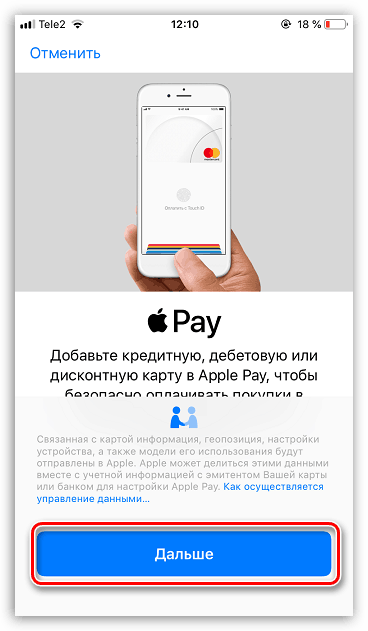
На экране запустится окно «Добавление карты», в котором вам потребуется сфотографировать ее лицевую сторону: для этого наведите камеру iPhone и дождитесь, когда смартфон автоматически зафиксирует изображение.

Как только информация будет распознана, на экране отобразится считанный номер карты, а также имя и фамилия держателя. При необходимости, отредактируйте данную информацию.
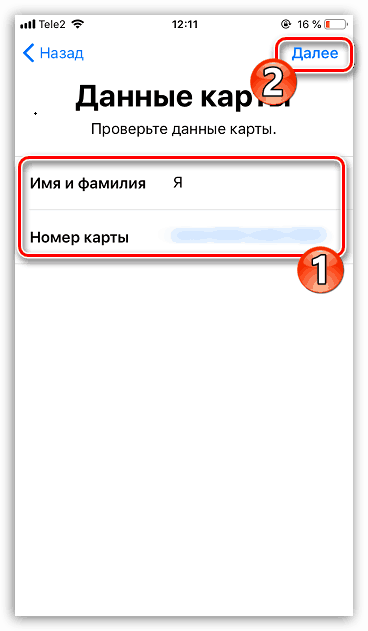
В следующем окне укажите данные карты, а именно, срок действия и код безопасности (трехзначный номер, как правило, указанный на обороте карточки).
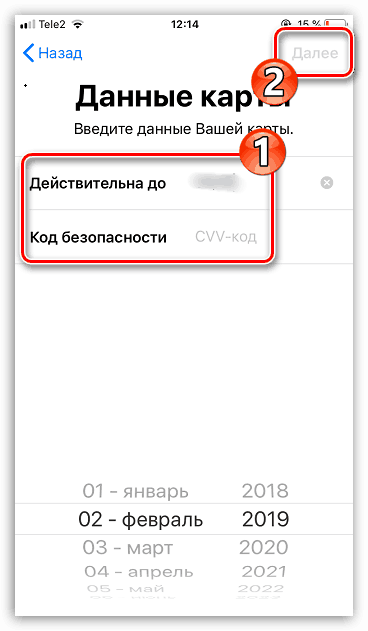
Для завершения добавления карты вам потребуется пройти верификацию. Например, если вы являетесь клиентом Сбербанка, на ваш номер мобильного телефона поступит сообщение с кодом, который необходимо указать в соответствующей графе Apple Wallet.
Добавление скидочной карты
К сожалению, далеко не все скидочные карты могут быть добавлены в приложение. И добавить карточку можно одним их следующим способов:
Рассмотрим принцип добавления скидочной карты на примере магазина Лента, он имеет официальное приложение, в котором можно привязать существующую карту или создать новую.
- В окне приложения Лента кликните по центральной иконке с изображением карточки.

В открывшемся окне тапните по кнопке «Добавить в Apple Wallet».
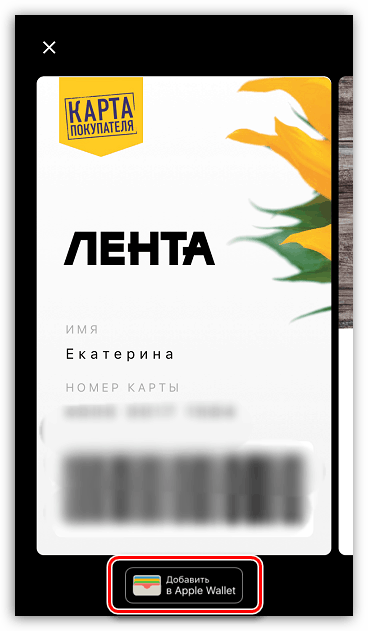
Следом отобразится изображение карты и штрих-код. Завершить привязку можно, кликнув в правом верхнем углу по кнопке «Добавить».
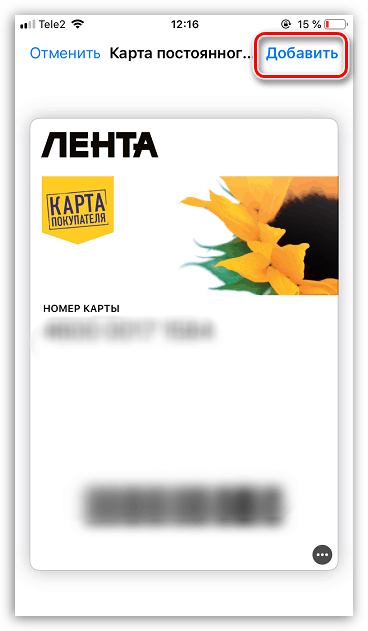
С этого момента карта будет находиться в электронном приложении. Для ее использования запустите Вэллет и выберите карту. На экране отобразится штрих-код, который потребуется считать продавцу на кассе перед оплатой товара.
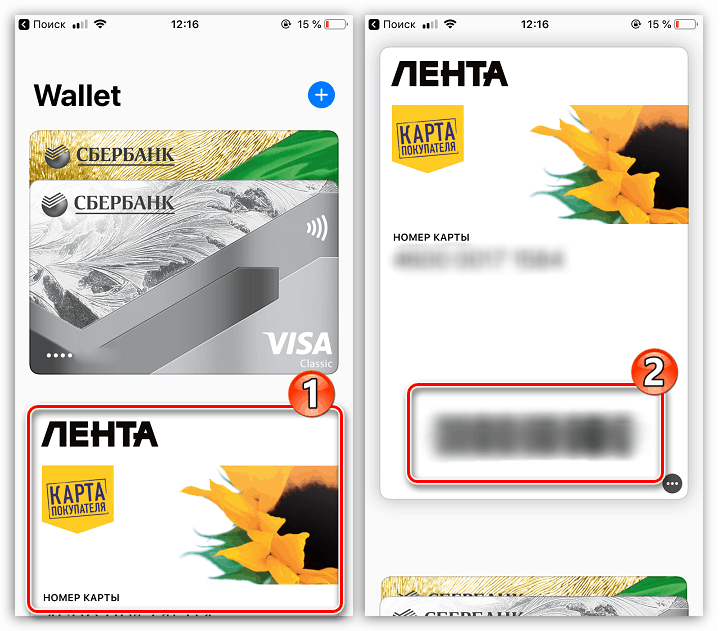
- Чтобы расплатиться на кассе за товары и услуги, запустите на смартфоне Вэллет, а затем тапните по нужной карте.

Для продолжения оплаты потребуется подтвердить свою личность с помощью отпечатка пальца или функции распознавания лица. В том случае, если одним из двух этих способов авторизоваться не получается, введите код-пароль от экрана блокировки.

В случае успешного прохождения авторизации на экране отобразится сообщение «Поднесите устройство к терминалу». В этот момент приложите корпус смартфона к считывающему устройству и удерживайте пару мгновений, пока не услышите из терминала характерный звуковой сигнал, говорящий об успешном проведении платежа. В этот момент на экране высветится сообщение «Готово», а значит, телефон можно убирать.
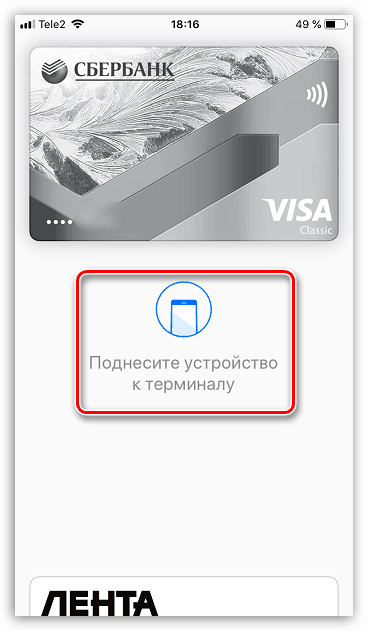
Для быстрого запуска Apple Pay можно использовать кнопку «Домой». Чтобы настроить данную функцию, откройте «Настройки», а затем перейдите в раздел «Wallet и Apple Pay».
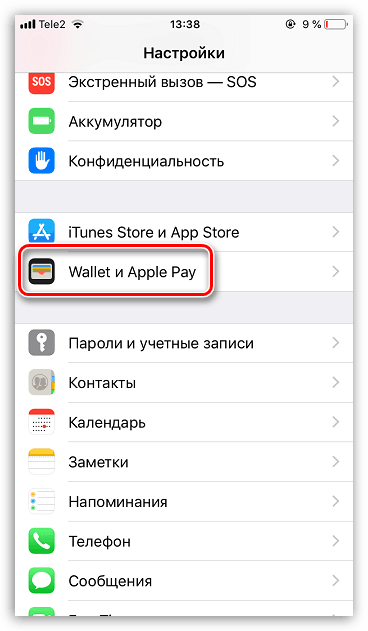
В следующем окне активируйте параметр «Двойное нажатие «Домой».
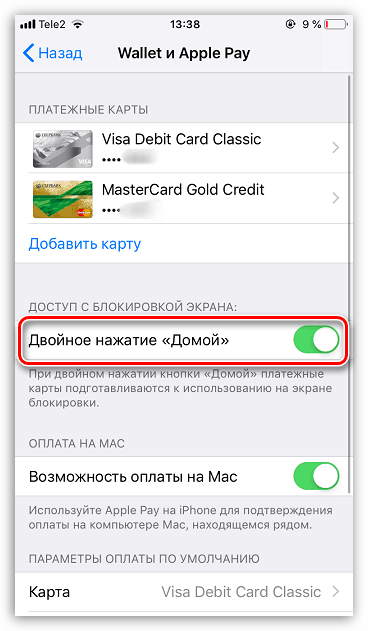
В том случае, если у вас привязано несколько банковских карт, в блоке «Параметры оплаты по умолчанию» выберите раздел «Карта», а затем отметьте, какая из них будет выводиться в первую очередь.
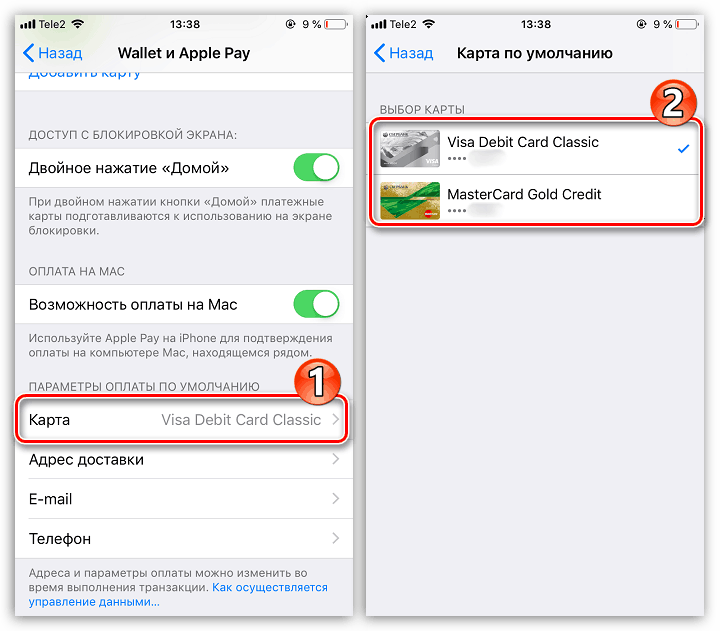
Заблокируйте смартфон, а следом дважды кликните по кнопке «Домой». На экране будет запущена карта по умолчанию. Если вы планируете с ее помощью осуществлять транзакцию, авторизуйтесь посредством Touch ID или Face ID и поднесите устройство к терминалу.
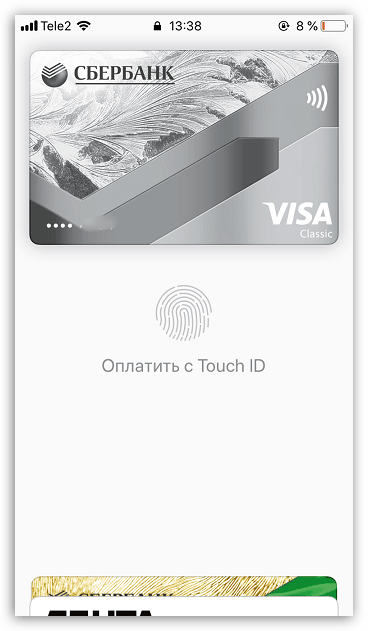
Если платеж планируется проводить с использованием другой карты, выберите ее из списка ниже, а затем пройдите верификацию.
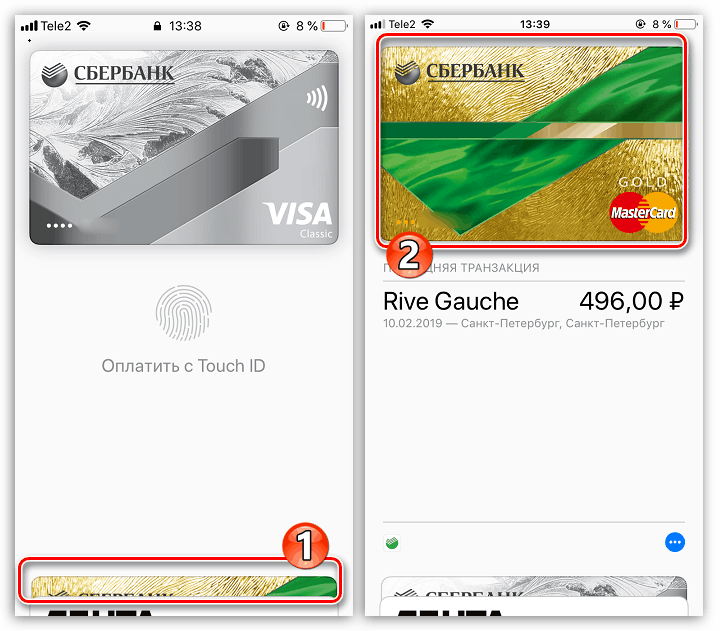
Удаление карты
При необходимости любая банковская или скидочная карта может быть удалена из Wallet.
- Запустите платежное приложение, а затем выберите карту, которую планируется убрать. Следом тапните по иконке с троеточием, чтобы открыть дополнительное меню.
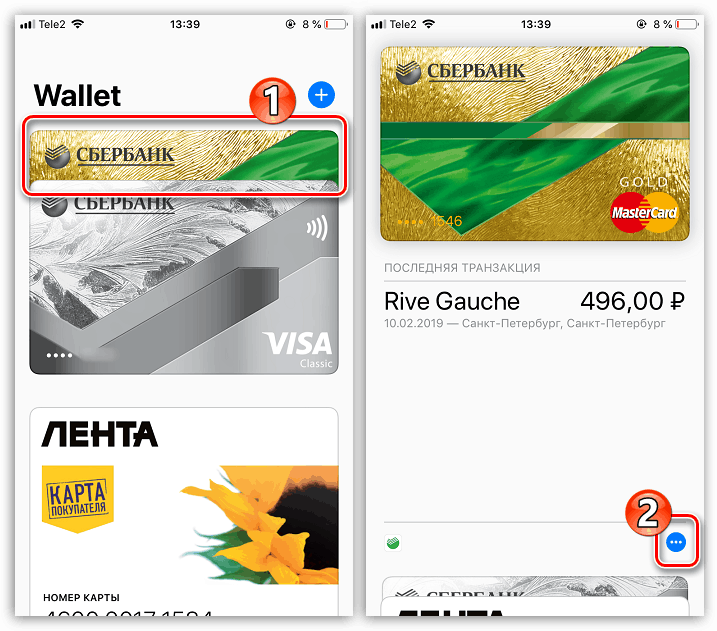
В самом конце открывшегося окна выберите кнопку «Удалить карту». Подтвердите данное действие.

Apple Wallet – приложение, которое действительно упрощает жизнь каждому владельцу iPhone, Данный инструмент обеспечивает не только возможность оплаты товаров, но и безопасное проведение платежей.
Опишите, что у вас не получилось.
Наши специалисты постараются ответить максимально быстро.
Как пользоваться Apple Pay
Чтобы иметь возможность пользоваться новым способом оплаты покупок в магазинах и интернете, необходимо сначала понять, как подключить Эпл Пэй. Для этого необходимо настроить имеющийся гаджет и подключить к нему банковскую карту.
Как подключить/отключить карту от системы?
Для начала работы потребуется настройка приложения Wallet на используемом гаджете. Оно предназначено для хранения и использования данных банковских карточек, скидочных и бонусных карт и прочей информации.
При первом запуске потребуется авторизация. Для этого нужно помнить пароль от Apple ID.
Сразу после прохождения авторизации пользователю будет предложено начать использовать Apple Pay. В соответствующем окошечке будет текст, а под ним – кнопка «Добавить платежную карту», на которую и необходимо нажать.
Теперь есть два пути, как можно добавить карту, с которой владелец смартфона предполагает использовать Apple Pay, в базу данных Wallet:
- Сфотографировать ее. Для добавления карты необходима камера, поэтому если на смартфоне надет защитный чехол, который ее закрывает – его придется снять.
- Ввести все данные вручную.
После внесения информации тем или иным способом нужно будет подтвердить операцию. Как правило, приходит SMS-сообщение со специальным паролем. Этот пароль надо вводить в приложение Wallet, чтобы активировать привязанную карту. Если все прошло успешно, ошибок в данных нет – телефон сообщит об успехе. После этого картой можно смело пользовать.
К слову, Сбербанк позволяет воспользоваться более простым методом привязки пластика к Wallet. Для этого необходимо:
- Подключить к карте Мобильный банк;
- Войти в приложение Wallet;
- Тапнуть на плюсик в правом верхнем углу;
- Ввести код безопасности карты (если она связана с iTunes).
После этой нехитрой процедуры карта привязана. Не нужно фотографировать ее или самостоятельно впечатывать данные. Сбербанк и Wallet самостоятельно обменяются информацией.
Также можно использовать Сбербанк Онлайн:
- Скачать и установить приложение банка;
- Открыть в нем страницу банковской карты, которую нужно подключить;
- Тапнуть на «Подключить Apple Pay» (вместо Apple Pay может быть написано iPhone/Apple Watch).
- Следовать предоставленным банком инструкциям.
Банк ВТБ 24 (и прочие) не предоставляет других способов подключения. Поэтому придется фотографировать карту или вводить информацию с нее вручную.
Где можно расплатиться Apple Pay
Разработчики предусмотрели следующие места, в которых можно оплатить товары и услуги:
По сути, система охватывает все возможные места, кроме транспорта, где могут понадобиться деньги. Это избавляет от необходимости носить с собой одну (или несколько) банковских карт и наличку.
Что насчёт безопасности?
Многие пользователи сомневаются, безопасно ли вообще использовать сервис бесконтактной оплаты, тем более при помощи смартфона. Эти сомнения вызываются недоверием к новым возможностям. Всегда есть страх, что в какой-то момент при передаче данных информация о карте или непосредственно сами деньги будут украдены. Но не нужно этого бояться. Сейчас мы развенчаем несколько мифов и объясним, почему они неправдивы:
- Данные карты не будут переданы третьим лицам. Они зашифрованы и хранятся в недоступном секторе памяти устройства. Посмотреть их сможет только владелец устройства.
- ПИН-код невозможно украсть. Потому что он не нужен. Для оплаты используется только отпечаток пальца владельца телефона.
- При потере смартфона или часов данные карты не будут в опасности. Во-первых, для использования с Apple Watch необходимо установить пароль на приложение Wallet, который никто не будет знать. Во-вторых, аутентификация со смартфона (как уже было указано), проходит только по отпечатку.
- Компания Apple не получает никаких данных из приложения Wallet. Информация не передается в интернет и не пересылается на сервера фирмы. Она шифруется сразу же после ввода и хранится только в этом виде.
- Вирусы и вообще любые приложения не могут пробраться внутрь Wallet. Как уже было сказано, данные хранятся в изолированном секторе памяти. Добраться до них невозможно.
Именно поэтому Apple Pay – один из самых безопасных способов оплаты. Не нужно беспокоиться за деньги, потому что их будут защищать не только пароли и внимательность владельца, но и современные технологии.
Что такое Apple Pay
Это технология, которая существует с 9 сентября 2014 года и позволяет пользоваться смартфоном вместо бесконтактной банковской карточки. С ее помощью устройством можно платить в магазинах, интернете, приложениях. Для этого будет использоваться банковская карточка владельца телефона.
В первую очередь это очень удобный способ оплаты – он абсолютно безопасен и конфиденциален. Никто не узнает банковские данные владельца смартфона с этим сервисом и не перехватит оплату.
Стоит подробнее рассмотреть, как работает Apple Pay и как им пользоваться в России.
Как это работает?
Apple Pay работает в качестве бесконтактной оплаты. Понять, как платить с его помощью не сложнее, чем пользоваться обычной картой. Для того, чтобы перечислить деньги магазину за приобретение товара, необходимо просто поднести устройство вплотную к считывателю бесконтактных карточек.
Расстояние срабатывания зависит от новизны терминала. Чем он старше – тем ближе придется поднести устройство. Максимально возможная дистанция – 20 сантиметров.
После того, как контакт телефона или часов с терминалом будет установлен, можно подтвердить оплату при помощи ввода ПИН-кода карты или отпечатка пальца на дактилоскопическом датчике гаджета.
Более подробно о технологии. Apple Pay работает на основе NFC (близкая передача данных) и при помощи чипа Secure Element. На нем будут храниться данные банковской карты. Управляется это с применением специальных приложений и серверов.
В целом Эпл Пэй работает за счет следующих программ и компонентов:
- Secure Element. Вместилище необходимой информации о банковских картах владельца. Именно здесь хранятся необходимые Чип шифрует их так, что вытащить информацию с него практически невозможно – получение доступа к памяти элемента заблокировано для всех приложений;
- Apple Pay Servers. Сервер, который непосредственно взаимодействует с приложением Wallet. Он управляет банковскими картами, прикрепленными к кошельку, и отвечает за кодировку платежных данных;
- Secure Enclave. Компонент, который отвечает за запуск процесса аутентификации при каждой попытке перевести деньги. Хранит в своей памяти отпечаток пальца владельца смартфона.
Важно помнить, что не каждый терминал может поддерживать Apple Pay. В некоторых случаях они уже не способны работать с новыми технологиями
Для оплаты покупок не нужно подключение к Интернету. Все необходимые данные хранятся в самом смартфоне. Подключиться к сети потребуется лишь единожды, при первой авторизации в приложении Wallet.
Сколько стоит использование технологии?
Использование сервиса в стране абсолютно бесплатное. Ни компания Apple, ни банки России не требуют денег за подключение бесконтактных платежей и оплату покупок при помощи мобильных гаджетов. Приложение Wallet, необходимое для привязки данных банковских карточек, также не стоит ни рубля.
Более того, комиссия за платежи так же не взимается.
По сути, при платеже через Эпл Пэй терминал обращается напрямую к банковской карте. А при оплате через терминал магазина в той валюте, с которой тот работает, комиссия не выплачивается. Так же и здесь.
Почему это удобно?
Этот платежный сервис позволяет распрощаться со страхом случайно потерять банковскую карту. Все необходимые данные будут сразу в смартфоне, что намного упростит жизнь. Не нужно будет носить с собой помимо устройства кошелек с отделением для карт. Конечно, он занимает немного места, но и потерять его проще.
Apple Pay – гарант дополнительной безопасности для финансов по нескольким причинам:
- Телефон намного сложнее потерять. Пропажа тоненькой карты может быть замечена не сразу. А телефон всегда под рукой. И в терминале его случайно забыть тоже нельзя.
- Многоступенчатая аутентификация каждого платежа не позволит просто взять и снять деньги со счета. Понадобится как минимум знать пароль от телефона или иметь возможность приложить отпечаток пальца владельца устройства.
- Не придется носить с собой кошелек. А это экономия места и повышение удобства.
- Возможность подключить от одной до восьми карт избавит от путаницы. Необходимые данные можно посмотреть сразу в приложении на смартфоне.
Бесконтактные карты, работающие по этой же технологии, нельзя назвать настолько же безопасными. Данные с них все равно можно считать, если выкрасть саму карту. А отсутствие аутентификации по паролю телефона или отпечатку пальца позволяет снимать по 100-200 рублей (для них не нужно подтверждение ПИН-кодом).
К сожалению, в России технология поддерживается не везде. Но через несколько лет можно будет не беспокоиться о том, понадобятся ли в ближайшем магазине карточка или наличные деньги.
Какой тип карт можно использовать с Apple Pay
Важно помнить, что в каждом банке России может быть свой набор поддерживаемых карт. Поэтому вопрос необходимо уточнять непосредственно в каждом учреждении отдельно
Изначально Apple Pay поддерживает карты ведущих платежных систем:
- American Express;
- MasterCard;
- Visa.
Они же функционируют и в России. Но поддерживают банки не все бренды и типы карт внутри них. Преимущественно они используют карты МастерКард и Виза. А вот мгновенные, типа Maestro, не поддерживаются. И с Visa Electron работают не все.
Apple Pay отлично работает как с дебетовыми, так и с кредитными картами. Достаточно, чтобы на них были деньги (или кредитный лимит), чтобы была возможность оплатить покупку.
Сбой добавления карты Apple Pay
Добавление карты в платежный сервис Apple Pay не требует серьезных знаний и навыков. Обычно алгоритм действий понятен интуитивно, и никаких проблем процедура не вызывает. Тем неожиданнее становятся ситуации, когда при настройке Apple Pay произошла ошибка. Как действовать, если не удается отцифровать пластиковую карту и привязать ее к системе? Предлагаем пошаговую инструкцию.
Проверка гаджета
Инструкции на многих сайтах советуют при появлении сбоя первым делом удостовериться, поддерживает ли ваш гаджет работу с платежным сервисом. Мы считаем, эта проверка ни к чему. Если бы версия айфона или iWatch не подходила для работы с Эппл Пэй, вы бы просто не смогли начать процесс добавления карточки – в Wallet’е отсутствовала бы соответствующая кнопка.
А вот что стоит проверить при возникновении сбоя, так это версию операционной системы, установленную на вашем гаджете. Если она устарела, рекомендуем загрузить актуальный релиз, а затем перезагрузить устройство.
Важно! Если сбой настройки Apple Pay произошел при попытке добавить карту на часы или МакБук, проверьте, синхронизирован ли ваш айфон с этими устройствами. При отсутствии синхронизации добавить платежное средство будет невозможно
Кроме того, следует удостовериться, что на момент привязки на устройстве:
- подключен датчик отпечатков пальца;
- установлен отпечаток для проверки личность пользователя;
- выполнен вход в iCould.
Если одно из этих условий не выполнено, пользоваться платежным сервисом будет невозможно в принципе.
Проверка карты
Если с гаджетом все в порядке, но привязать к нему платежное средство не удается, стоит проверить саму карту. Она должна соответствовать следующим условиям:
- принадлежать к системам Visa или MasterCard;
- быть выпущена банком, который сотрудничает с Эппл Пэй;
- поддерживаться сервисом.
На сегодняшний день более 30 российских банков и платежных систем сотрудничают с Apple Pay. Но следует учитывать, что далеко не все карточки банков-партнеров системы могут с ней работать. Даже если карта принадлежит к одной из двух совместимых с эппловским сервисом платежной системе, это не означает, что ее можно отцифровать. Перечень карт для работы с Эппл Пэй определяется в каждом банке индивидуально. Поэтому, если произошел сбой добавления карты Apple Pay, рекомендуем обратиться на сайт вашего банка и удостовериться, что платежное средство подходит для работы с этой системой.
Важно! Добавить в Эппл Пэй можно только банковские карточки. Транспортные карты, например, известную многим «Тройку», отцифровать и использовать в сервисе нельзя
Ошибка подключения к серверу
Для расчетов с помощью Эппл Пэй интернет не требуется. Но в ходе настройки он необходим. Проверьте:
- подключен ли ваш гаджет к интернету;
- стабильно ли работает соединение, достаточно ли скорости;
- действителен ли идентификатор Apple ID, введенный на устройстве.
Последнее обстоятельство можно проверить с помощью официального сайта Apple.
Кроме того, нельзя сбрасывать со счетов такое обстоятельство, как возможная перегрузка серверов компании или неполадки на них. Попробуйте выждать некоторое время и повторить попытку привязки.
Прочие причины
Многие банки для добавления карты в платежный сервис требуют обязательного подтверждения этой операции с помощью одноразового СМС-пароля. К таким относятся, например:
Если к вашему телефону не подключена услуга СМС-информирования («Мобильный банк» или его аналог), отправить вам пароль система не сможет. Соответственно, и привязка карты будет невозможна.
Важно! Не следует забывать, что в работе сервисов СМС-оповещения также случаются сбои, из-за которых одноразовый пароль может не прийти вовремя. Проверьте, работает ли подключенная услуга, например, запросив баланс карты по СМС
Кстати, о балансе. Одна из довольно распространенных причин, почему не добавляется карта в Apple Pay, это банальная нехватка средств на счете. Для успешной привязки на карте должен иметься хотя бы 1 рубль. Если вы только что получили карточку, и еще не успели пополнить ее счет, отцифровать ее и занести в систему не получится.
Когда ничего не помогает
Если несмотря на все перечисленные выше действия и проведенные проверки настроить Эппл Пэй не удается, советуем обратиться в службу технической поддержки Apple. Жители России могут связаться со специалистами компании по круглосуточному бесплатному номеру 8-800-555-67-34.
Важно! Прежде чем звонить в службу поддержки, обязательно найдите серийный номер гаджета, на котором произошел сбой. drupich.ru
drupich.ru










